U3D(Unity4)项目发布流程教程
1、创建场景
打开软件,选择第二项,可以选择做2D或3D的游戏,可以选择项目创建的文件路径,可以选择需要导入的资源文件(资源文件的导入可以在创建好新项目之后再导入也可以)
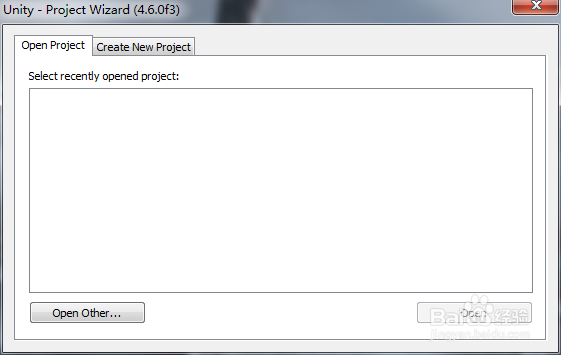
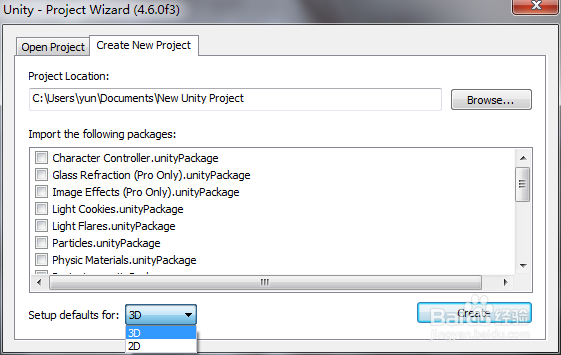
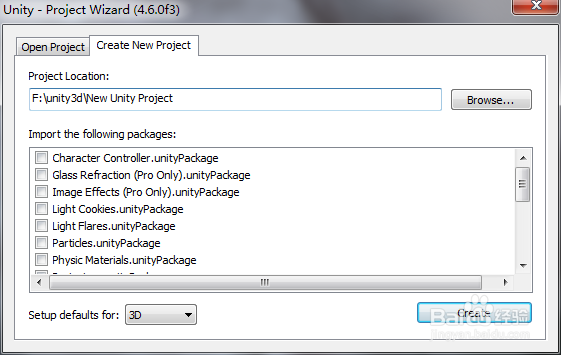
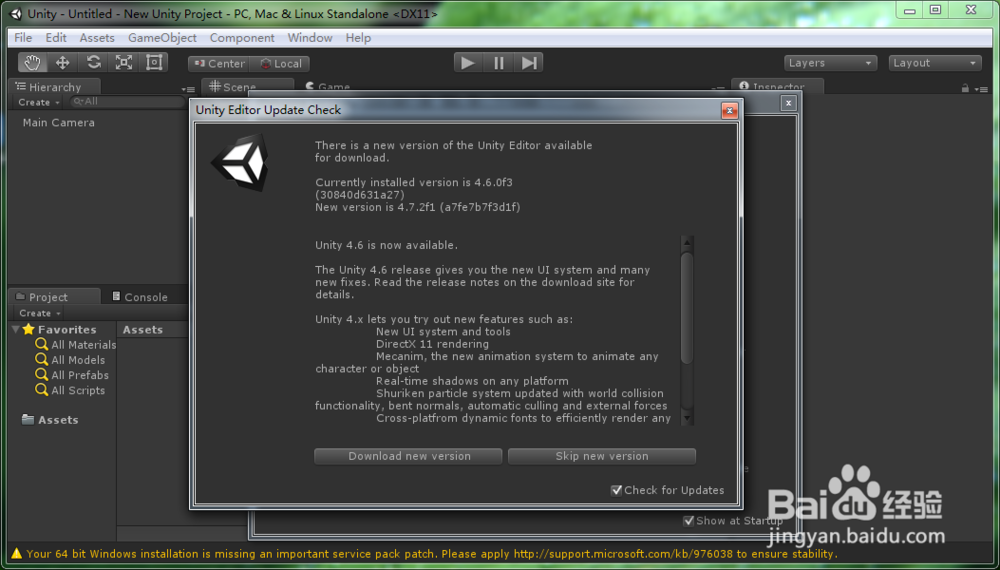
2、打开软件后,创建新物体(Cube,正方体)
GameObject -- 3DObject -- Cube
双击左侧面板中的Cube,在主界面显示出Cube
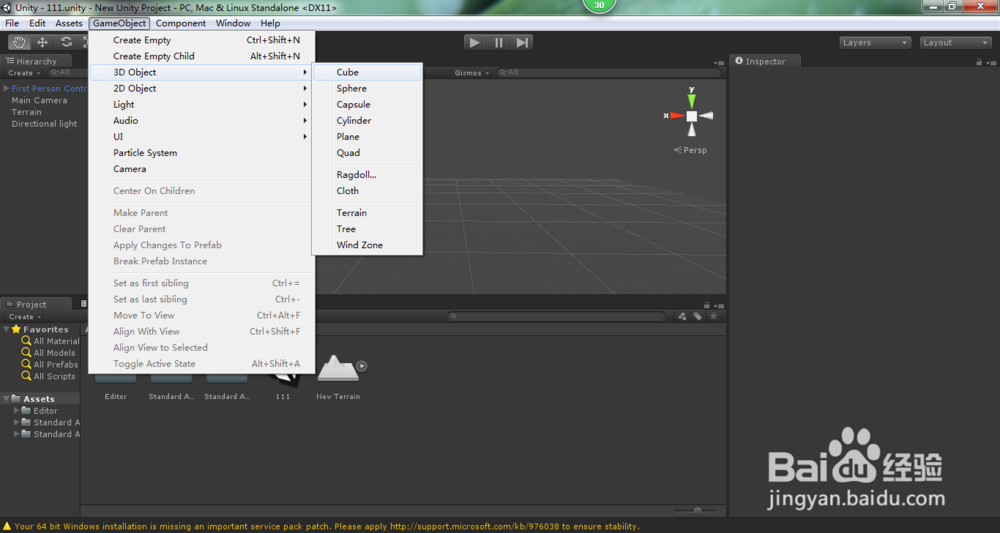
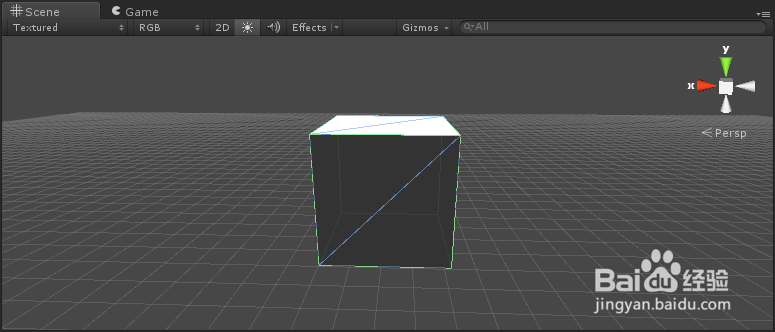
3、选择伸缩工具,拖动黄色和蓝色的方向线,改变Cube的长和宽,做一个“地面”
或者,在Inspector面板中找到Scale,把X,Z改为30(30仅供参考)
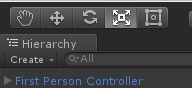
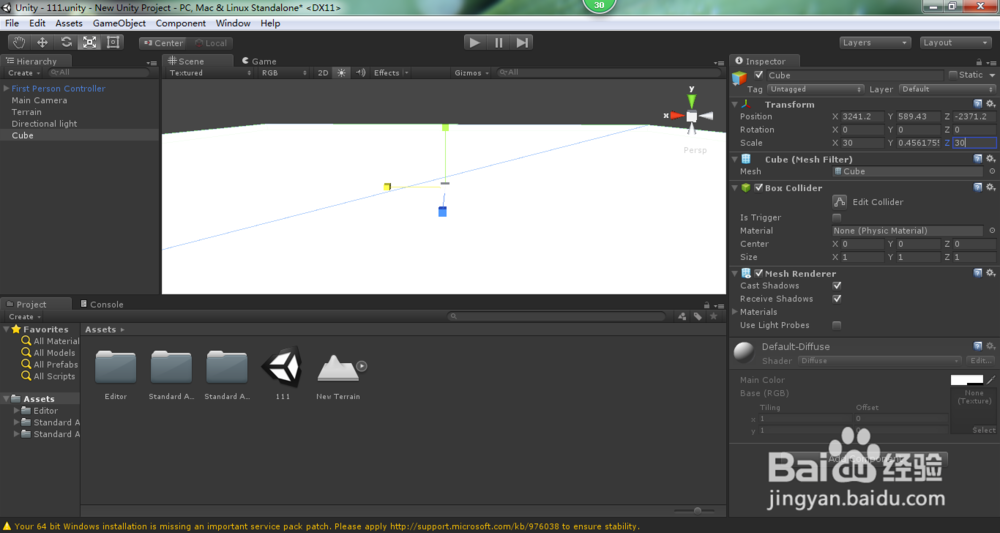
1、导入资源
在Assets中右键单击,导入角色控制
单击鼠标右键,Import Package --> Character Controller,单击Import按钮,导入资源包
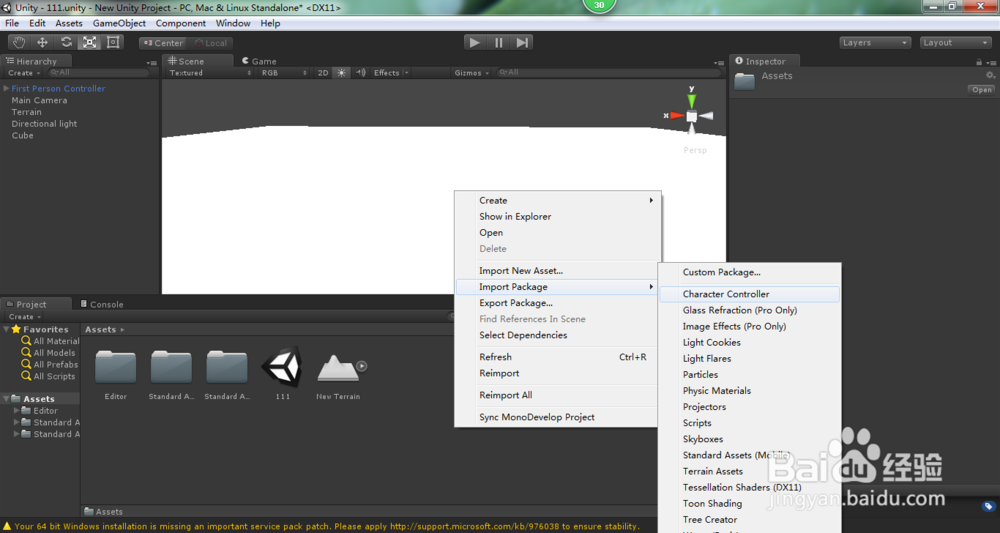
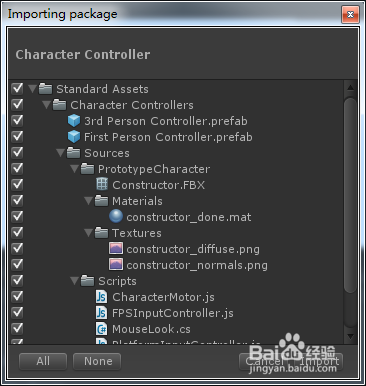
2、找到刚才导入的文件,找到角色的模型,把第三人称角色拖入场景
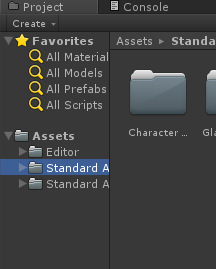
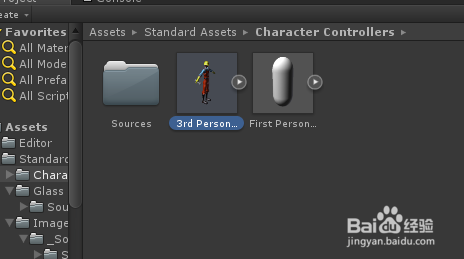
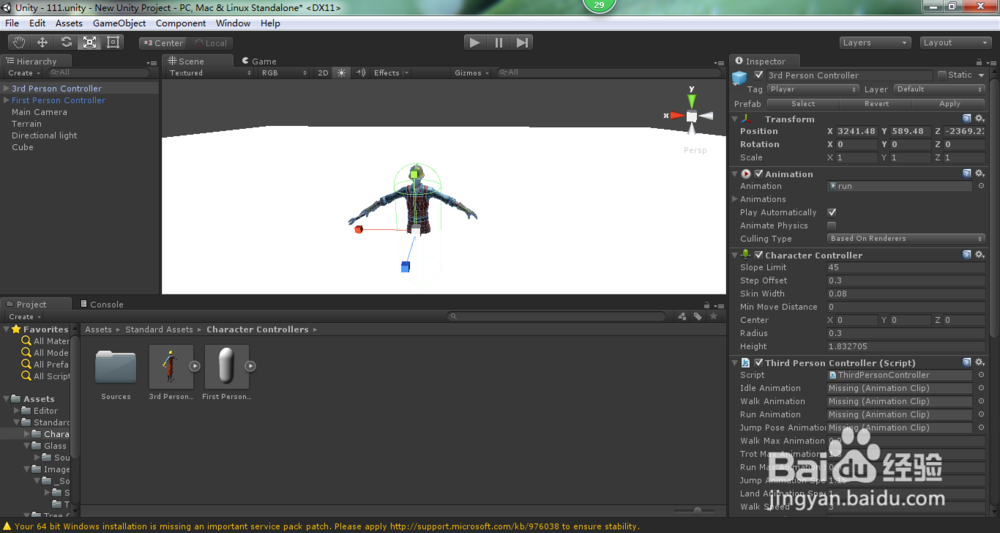
3、选择拖动工具,把人物拖到“地面”上方(防止人物掉落出场景区)
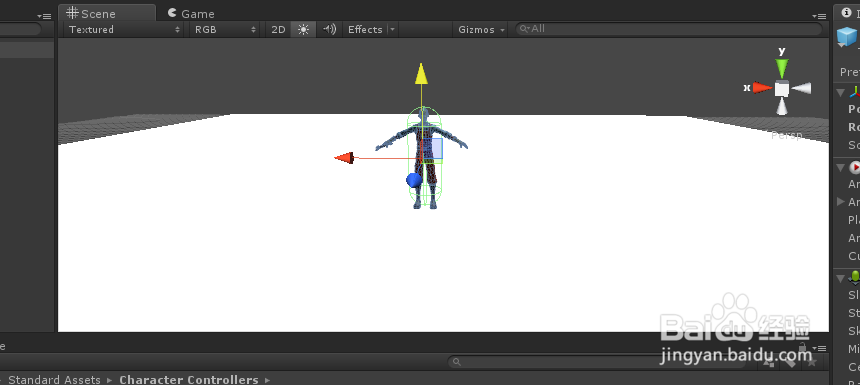
4、再添加一个Cube,并拖到“地面”上方
1、添加颜色
在Assets中鼠标右键单击,创建材质
Create --> Material,
在选中 Material的情况下,在Inspector面板中找到Main Color,点击选择颜色,完成材质的颜色添加
然后,把材质球拖到需要改变颜色的物体上,改变目标物体的颜色
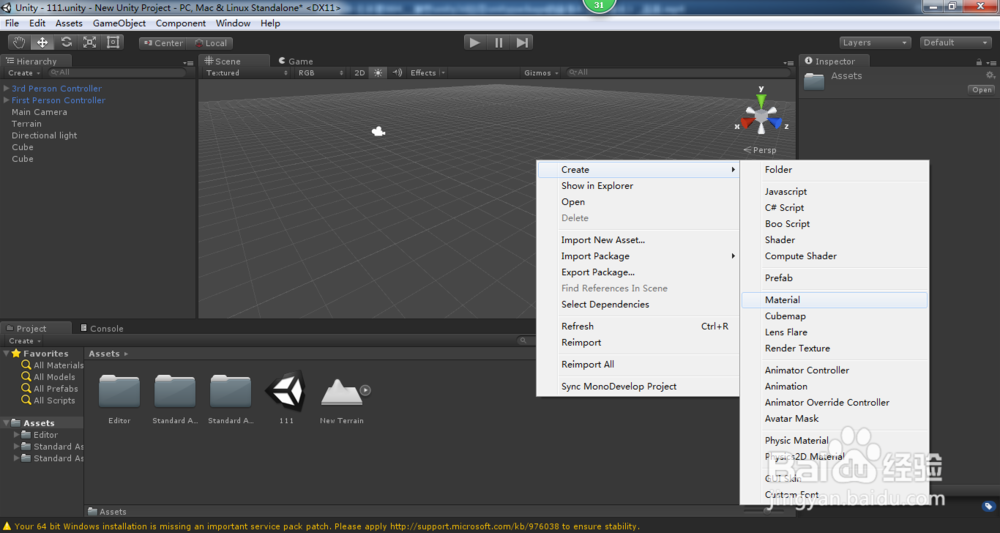
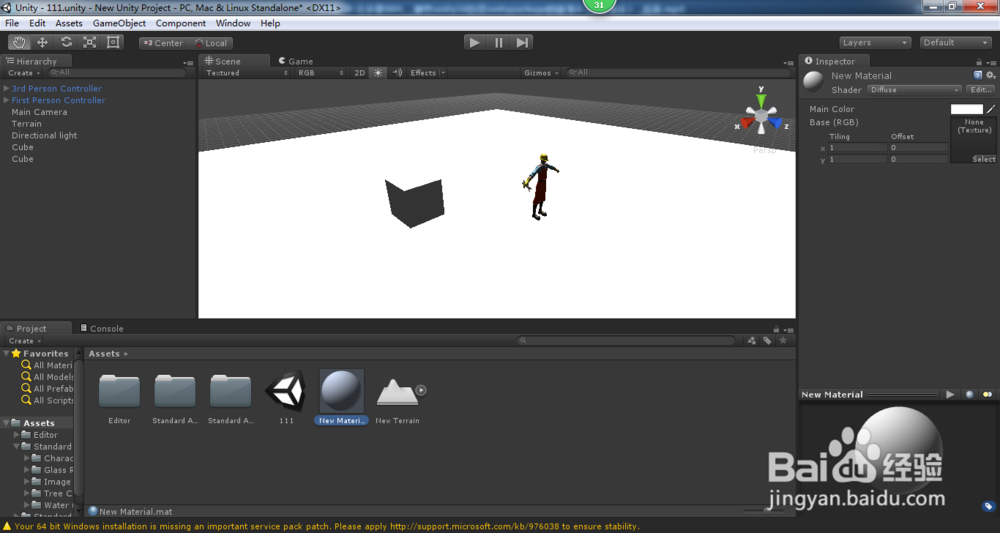
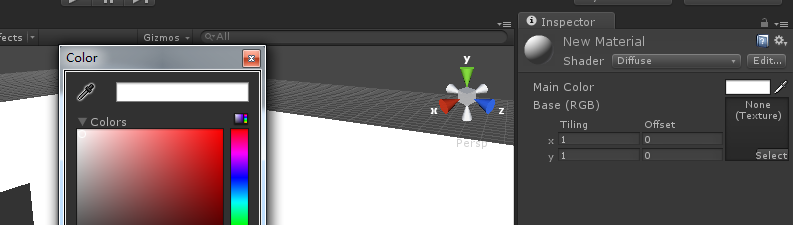
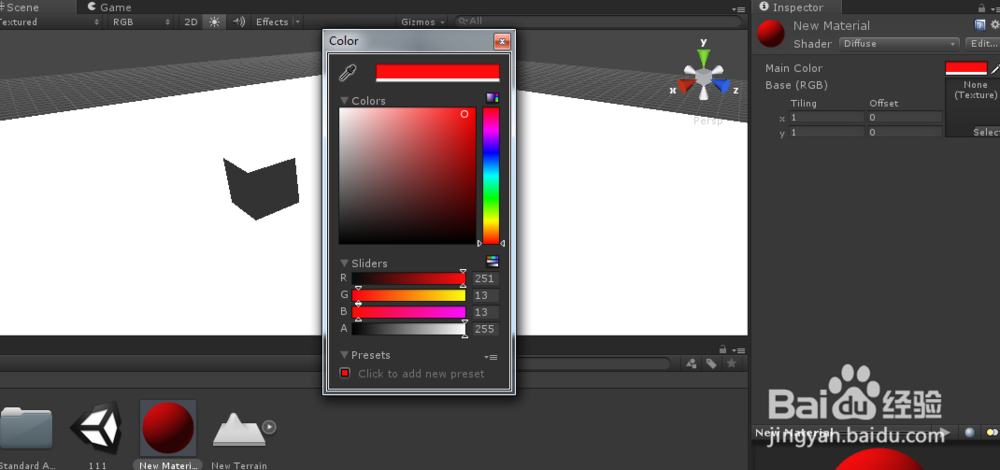
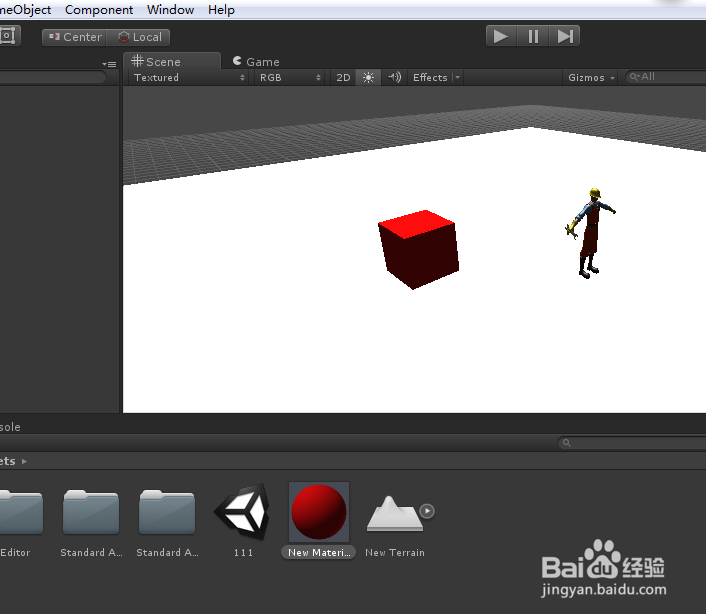
2、同理,添加其他物体并染色
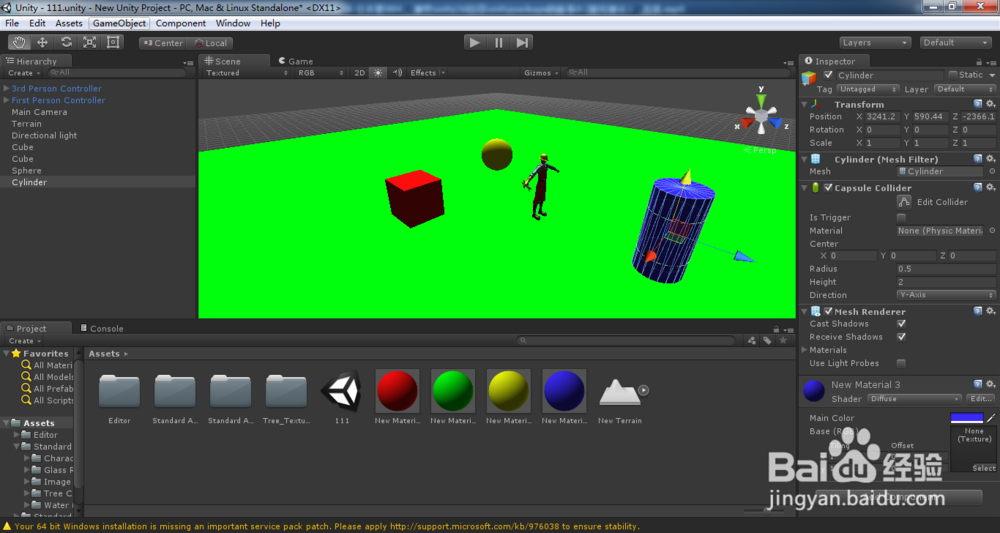
1、测试
在软件界面的上方有三个按钮,最左边的是测试按钮(Play),点击进行测试

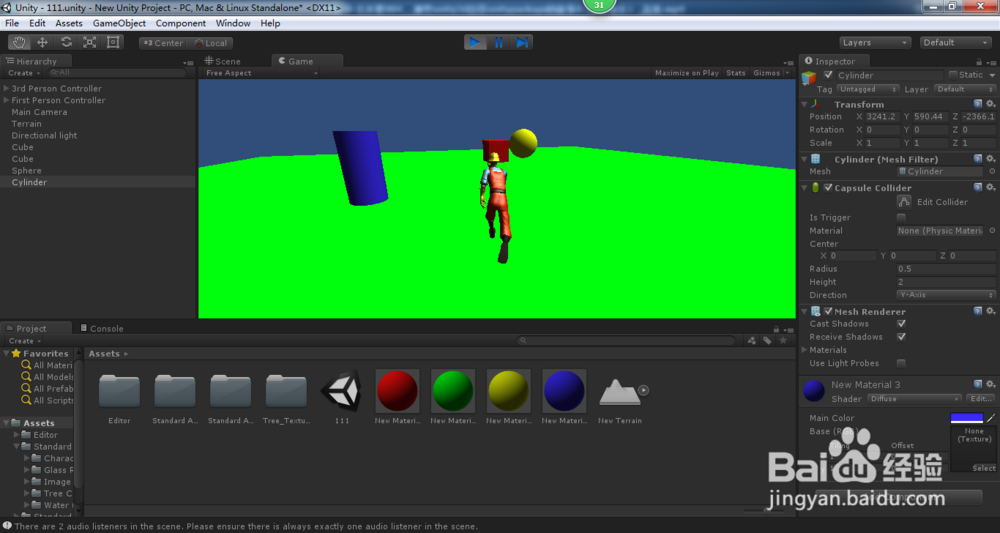
1、发布项目(导出游戏)
File --> Build Settings...
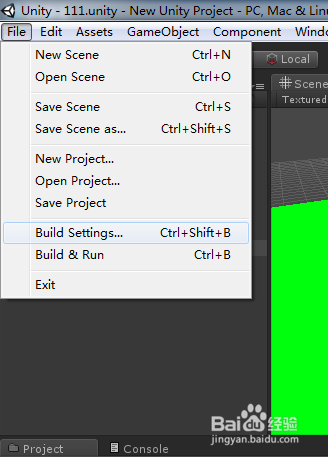
2、一般导出pc平台,点击Build按钮,选择导出文件路径,点击保存
如果要导出其他平台的包,需要在这一步转换平台,然后再导出
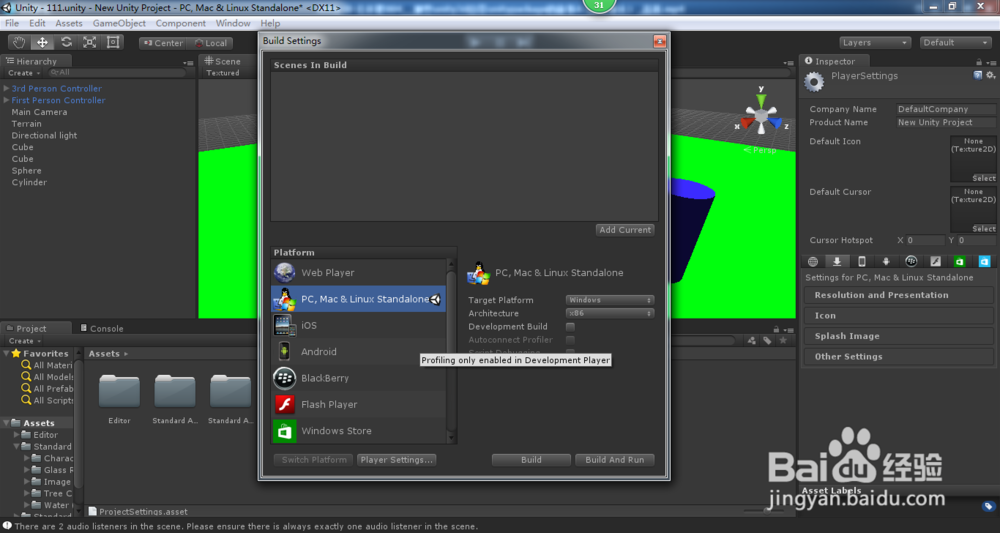
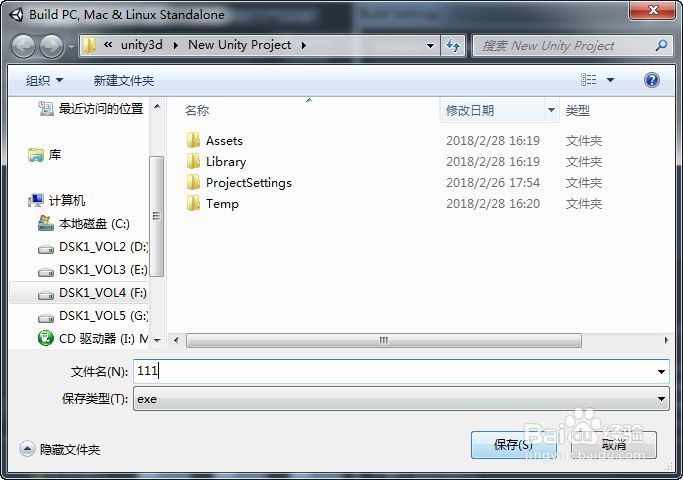
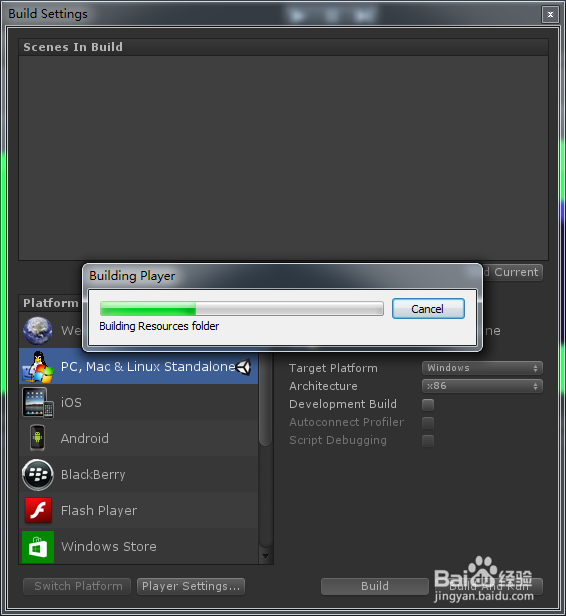
1、测试(导出后的测试)
双击程序打开,运行游戏
(运行游戏的截图用的是窗口模式,不然不能截图!)
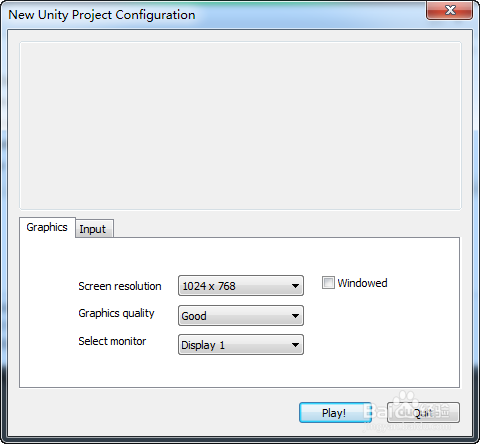
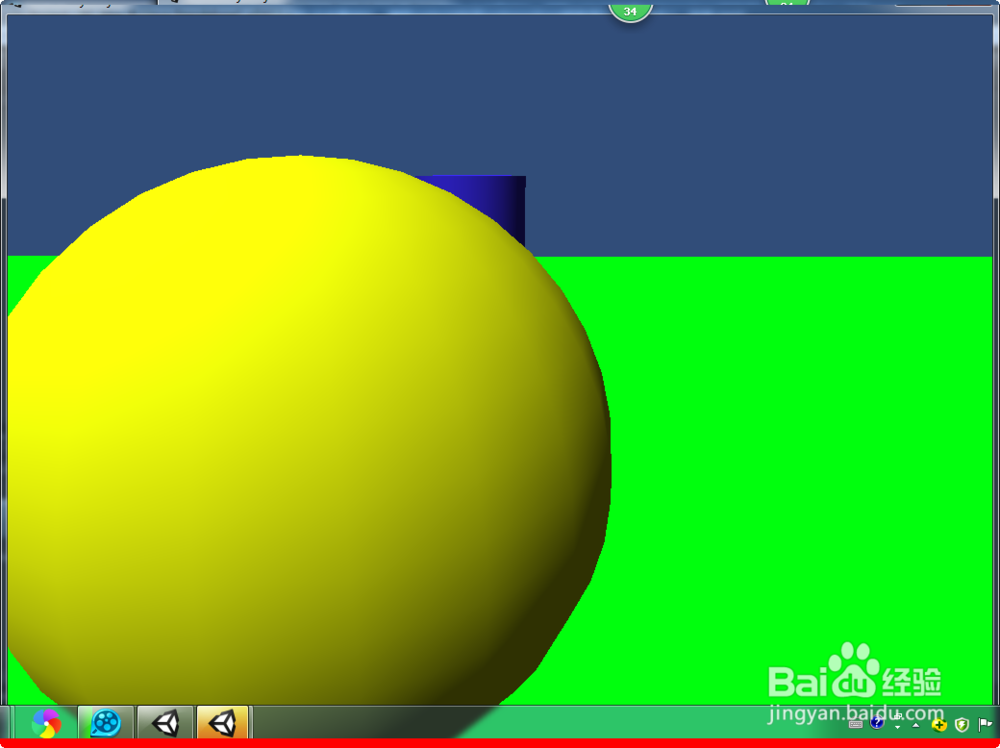
声明:本网站引用、摘录或转载内容仅供网站访问者交流或参考,不代表本站立场,如存在版权或非法内容,请联系站长删除,联系邮箱:site.kefu@qq.com。
阅读量:169
阅读量:196
阅读量:64
阅读量:95
阅读量:163